- Guide per Montare Video
- 1.Convertitori da audio a testo online gratuiti
- 2.Gli 9 migliori generatori di voci AI
- 3.Idee, Musica e Frasi per Video di Compleanno
- 4.Come Generare Sottotitoli Automatici in Video
- 5.Software Migliori per Montaggio Video con IA
- 6.Strumenti Online Migliori per Rimuovere Voce
- 7.Come Sostituire i Volti nei Video
- 8.Migliori Lettori Video Gratuiti per PC
- 9.Migliori programmi gratuiti per riprodurre DVD
- 10.Rimuovere rumori di sottofondo da video
- 11.Creare Video di Mappa di Viaggio Animata
- 12.I 10 Migliori Cutter Video Gratuiti
- Miglior Editor Video su PC: Filmora
- Provalo gratuitamente Provalo gratuitamente
Cambiare Faccia in video: Due modi per sostituire i volti in video su PC
Aggiornato a 10/12/2025• Soluzioni comprovate
La necessità di sostituire i volti nei video è fondamentale per la privacy e la personalizzazione dei contenuti digitali. In ambiti come i materiali promozionali, dove il consenso all'uso delle immagini può cambiare, modificare i volti è vitale per proteggere la privacy senza compromettere la qualità dei contenuti. Nel cinema e nella produzione video, cambiare i volti rende personaggi storici o fantastici più credibili o adatta il cast a specifiche narrative senza nuove riprese. La sostituzione di volti è versatile e cruciale per affrontare le sfide contemporanee nella creazione di contenuti.
Oggigiorno, cambiare volti nei video o i sessi sui social media come Snapchat è molto popolare. Oltre a modificare la faccia in tempo reale con lo smartphone, è possibile cambiare il volto nei video. Oggi ti spiego come fare con Wondershare Filmora.
Il programma include una funzione di face-off che identifica automaticamente posizione e rotazione della testa nella foto. Basta selezionare il ritratto desiderato e applicarlo con un clic. Così, l'immagine scelta si adatterà perfettamente al viso, garantendo un risultato proporzionato e intelligente.
Sommario:
- Come sostituire i volti in un video tramite face-off
- Come sostituire e cambiare volti nei video tramite motion tracking
Come sostituire i volti in un video: Usare la funzione Face-Off di Filmora
Nella parte seguente, vediamo l'ultima guida sull'utilizzo della funzione Face-off in Filmora per face swap.
Puoi provare gratis Filmora tramite i link seguenti:
 Garanzia di Download Sicuro, zero malware
Garanzia di Download Sicuro, zero malwareOppure Prova Filmora Video Editor per dispositivi mobili.
Passo 1. Importa i tuoi video
Per importare i tuoi video di origine in questo cambia volto, sono disponibili due opzioni.
- Fai clic su "Importa" per sfogliare la cartella dei file sul tuo computer e caricarli insieme
- Trascina e rilascia le clip desiderate nella finestra del catalogo multimediale.
Questo software per la sostituzione del volto supporta quasi tutti i formati video disponibili, quindi non devi preoccuparti di problemi di incompatibilità quando importi file in questo programma. Dopo aver completato il caricamento dei file, è sufficiente trascinarli e rilasciarli sulla timeline del video.
Passo 2. Applica il face-off con un clic
Per sostituire il volto, evidenzia un video clip che desideri applicare a face-off sulla timeline, quindi vai alla scheda Effetti, seleziona Utilità e vedrai tutti questi effetti di utilità come face-off, maschera immagine, mosaico, tilt-shift e miglioramento automatico.
Trascina e rilascia l'effetto Face-Off sulla traccia sopra il video. Puoi trascinare il bordo dell'effetto face-off nella timeline per regolare la durata.
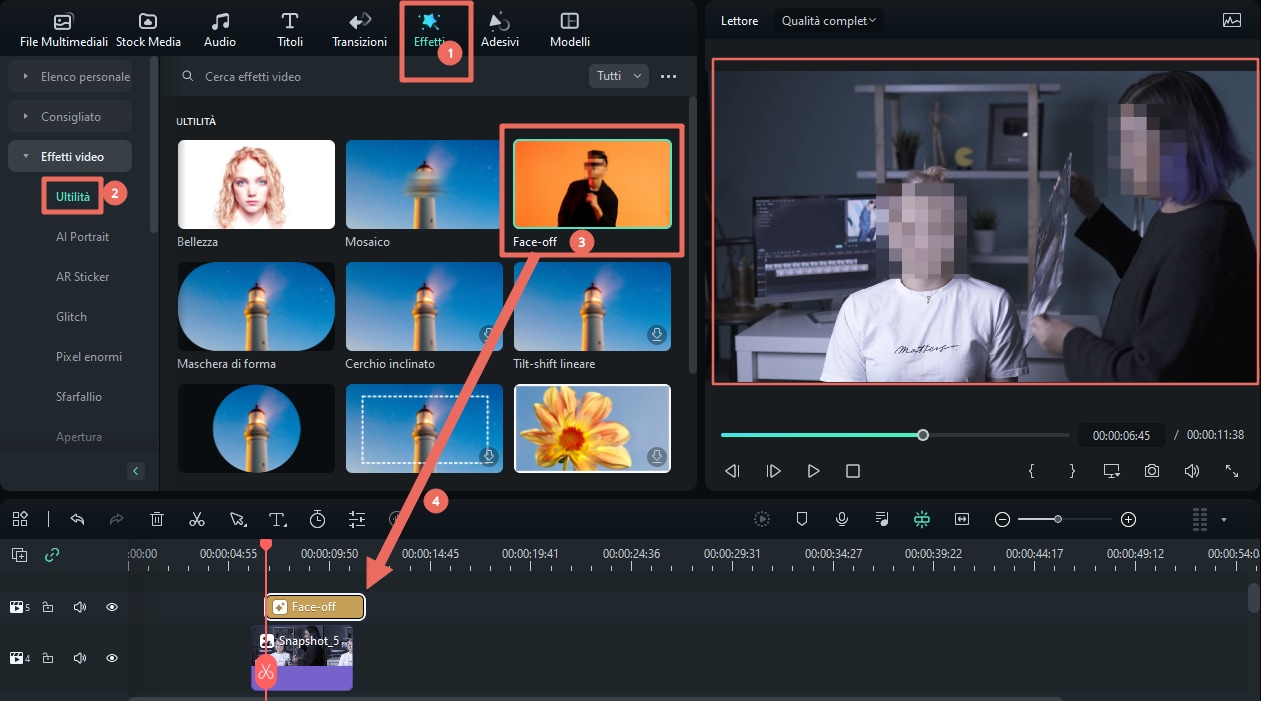
Fai doppio clic sull'effetto Face-off nella timeline per accedere alla finestra delle impostazioni, dove vedrai che ci sono una serie di divertenti segnalini per i volti (Mosaico incluso) disponibili per te da scegliere. Selezionane uno in base alle tue esigenze e verrà immediatamente applicato sulle teste che ha rilevato.

Riproduci ora, presta attenzione alle facce sostituite. Questo programma seguirà automaticamente il movimento e farà corrispondere perfettamente i volti con esso.
Suggerimenti: Per mettere le facce solo nella parte desiderata del video, puoi prima dividere il tuo video in piccole clip.
Passo 3. Salva il tuo video con una faccia diversa
Infine, premi Esporta per esportare il video con i volti sostituiti. Nella finestra pop-up per l’uscita, hai una varietà di opzioni per salvarlo. I formati più diffusi come WMV, MOV, AVI, MKV, MPEG, MP4, ecc. sono disponibili per la raccolta nella scheda "Formato". Questo cambia faccia supporta anche il caricamento del tuo capolavoro direttamente su YouTube per condividerlo con i tuoi amici o familiari, nonché masterizzarlo su DVD.
A parte questo, potresti rivederlo sulle tue console di gioco, smartphone, quindi selezionare invece il preset configurato dalla scheda "Dispositivo".
Ecco un video per la sostituzione del viso su Filmora:
Puoi scaricare gratis e provare subito la sostituzione del viso su Filmora:.
 Download protetto, nessun malware, nessun rischio - solo 1 clic per provare
Download protetto, nessun malware, nessun rischio - solo 1 clic per provare
Come sostituire e cambiare volti in video: Tramite motion tracking di Filmora
Filmora ha aggiunto la funzione di rilevamento del movimento dopo la versione 10. Con questa funzione, ora puoi sostituire i volti nel video con la tua immagine o video preferito. Di seguito sono riportati i passaggi per utilizzare il rilevamento del movimento per sostituire i volti nel video.
Puoi provare gratis Filmora tramite i link seguenti:
 Garanzia di Download Sicuro, zero malware
Garanzia di Download Sicuro, zero malwareOppure Prova Filmora Video Editor per dispositivi mobili.
Passo 1. Tieni traccia del movimento con la funzione di rilevamento del movimento
Dopo aver importato i clip video nella timeline del video, fai doppio clic su di esso e quindi abilita la funzione Motion Tracking.
Trascina la casella nella finestra di anteprima per individuare l'area di tracciamento, in questo caso selezionerò il viso, quindi farò clic sulla funzione Avvia tracciamento per tracciare il movimento.
![]()
Passo 2. Allega immagine per seguire il movimento del viso
Ora aggiungi l'immagine alla traccia sopra il video, quindi regola la posizione e le dimensioni nella finestra di anteprima. Quindi, fai clic sul video e vai di nuovo alla scheda di rilevamento del movimento. Seleziona l'immagine dal menu a discesa, quindi fai clic su OK per continuare.
![]()
Fai clic sul pulsante Riproduci e vedrai che il viso è stato sostituito con la tua immagine. Ora puoi esportare il video in base alle tue esigenze.
Interessato a Sostituisci volti è AE? Consulta la guida su Come sostituire più facce in After Effects.
Suggerimenti bonus: il software di sostituzione del volto include anche una funzione di rilevamento automatico della scena, che aiuta a dividere il video in clip diverse quando la scena cambia. Questo è estremamente utile quando vuoi concentrarti solo sulla parte che desideri rapidamente.
Ma puoi usare alcuni software di editing video professionale come FilmoraPro o After Effect, o Sony Vegas Pro per sostituire in anticipo in un video qualsiasi foto ti piaccia, ma questi software di editing video professionali sono piuttosto complicati e richiedono abilità di editing professionali, quindi, secondo me, cambiare volto in un video di scambio di volti con Wondershare Filmora è il modo più semplice per raggiungere l'obiettivo.
Non solo è un cambia volto, Filmora è un editor video e cattura schermo completo di tutte le funzionalità, ma è dotato di molte altre funzionalità.
Domande Frequenti
1. Come posso cambiare faccia in un video su PC?
Puoi cambiare faccia in un video usando software come Wondershare Filmora, che offre strumenti AI per rilevare e sostituire automaticamente il volto nel video: importa il file, carica l’immagine del nuovo volto e applica il rilevamento del viso.
2. È possibile fare il face swap senza competenze tecniche?
Sì. Programmi come Filmora offrono strumenti automatici che rilevano il volto e lo sostituiscono con pochi clic, senza bisogno di maschere manuali o conoscenze avanzate.
3. Posso sostituire il volto di una persona con una foto?
Sì, puoi usare una foto in formato JPG o PNG; il software adatterà automaticamente la foto alla forma e ai movimenti del volto nel video per un risultato più naturale.
4. Il face swap è la stessa cosa dei deepfake?
No. Il face swap è una sostituzione rapida del volto spesso basata su strumenti AI leggeri, mentre i deepfake utilizzano reti neurali complesse che richiedono molto addestramento e risorse.
5. Qual è il modo più semplice per cambiare faccia in un video?
Il modo più semplice è usare un editor con funzioni AI integrate, come Filmora, che automatizza il processo di rilevamento e sostituzione del volto rendendolo accessibile ai principianti.
6. Posso cambiare faccia in un video gratuitamente?
Filmora offre una versione di prova che permette di testare le funzioni; tuttavia l’esportazione nella versione gratuita potrebbe includere una filigrana. Esistono anche strumenti online gratuiti con limiti di qualità o privacy.
7. Il risultato sarà realistico?
Dipende dal software e dalla qualità delle immagini: con strumenti AI moderni come quelli integrati in Filmora, il volto può essere adattato a luminosità e movimento ottenendo un effetto realistico soprattutto per clip brevi o social.
8. Posso cambiare volto solo in una parte del video?
Sì, puoi applicare l’effetto a una clip o a un segmento specifico, regolando durata, intensità e posizione del volto sostituito per controllare il risultato.
9. Quali formati supportano il face swap?
Filmora supporta i principali formati video (MP4, MOV, AVI, MKV, WMV e altri), rendendo semplice lavorare con la maggior parte dei contenuti.
10. È sicuro cambiare faccia in un video?
Sì, a livello tecnico è sicuro, ma è importante rispettare la privacy e i diritti di immagine: non usare volti di altre persone senza consenso né creare contenuti ingannevoli o dannosi.
 Download protetto, nessun malware, nessun rischio - solo 1 clic per provare
Download protetto, nessun malware, nessun rischio - solo 1 clic per provare

Il programma di montaggio video potenziato dall'IA, superpotente e facile da usare per tutti i creatori.
Provalo Gratis Provalo Gratis Provalo Gratis


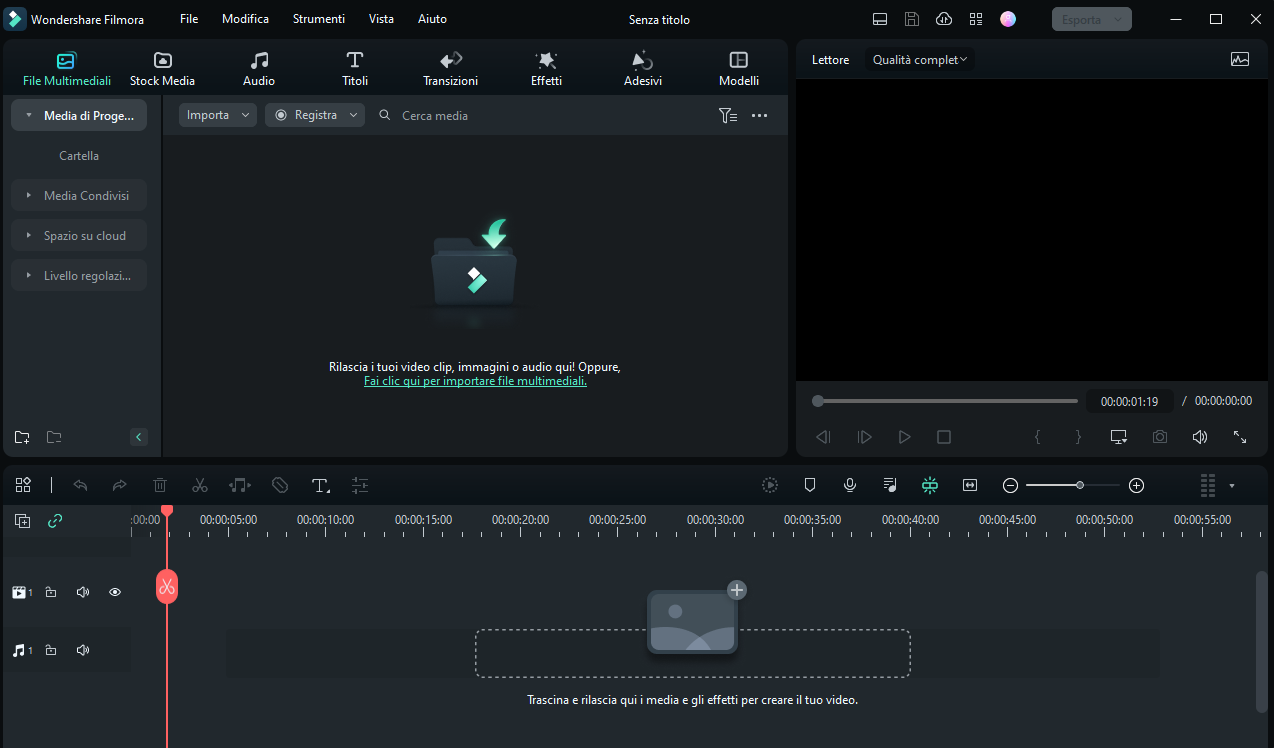
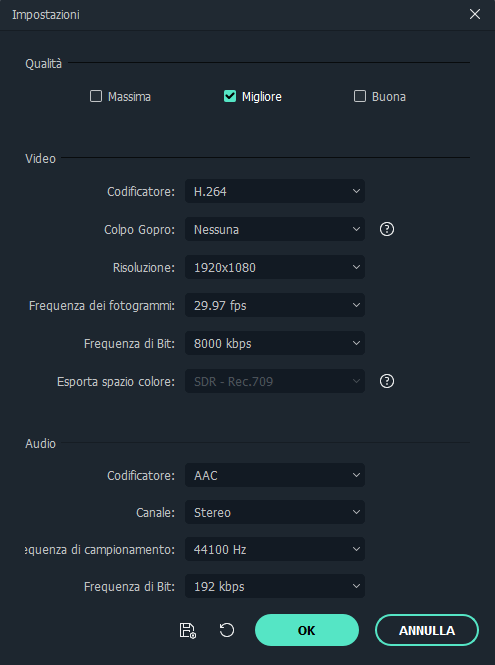

![I 10 Migliori Editor Audio Gratuiti per Windows e Mac [2025]](https://images.wondershare.com/filmora/article-images/filmora9-website-project-filmora.png)
